В нашей статье мы расскажем, как можно найти все свои комментарии Вконтакте с телефона или компьютера, а также удалить их.
Содержание
Некоторые пользователи Вконтакте периодически сталкиваются с тем, что приходится искать сообщения, которые когда-то были оставлены в разных разделах сайта. Вот только где их искать? Об этом мы и поговорим в нашей статье.
Как и где найти свой комментарий Вконтакте с компьютера, в полной версии сайта?
Существует несколько способов поиска комментариев Вконтакте. Тут все зависит от того, где конкретно вы его оставляли. Полная версия сайта Вконтакте для компьютера дает возможность искать комментарии двумя способами.
Способ 1. Новости
Самый быстрый способ найти комментарии — это фильтр, который есть в разделе «Новости». Стоит отметить, что находит он даже те записи, где вы стерли комментарий.
- Слева в меню выбираем «Новости» или можно нажать на иконку Вконтакте слева вверху
- Справа в списке жмите «Комментарии»
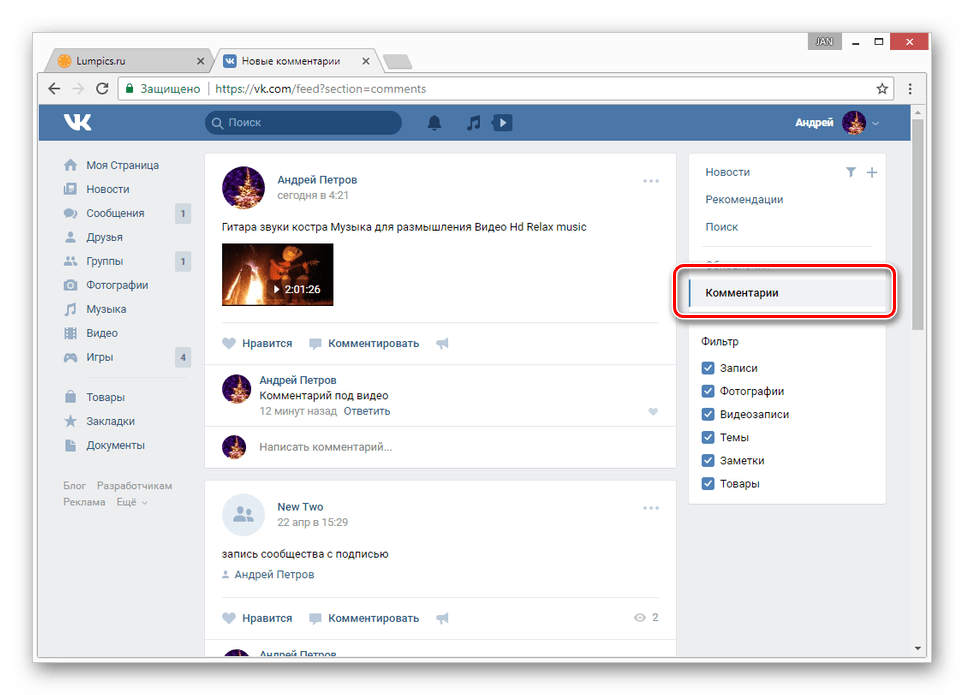
- Тут вам отобразятся все записи, под которыми есть или были ваши комментарии
- Чтобы искать было проще, используйте блок под названием «Фильтр», чтобы убрать лишнее
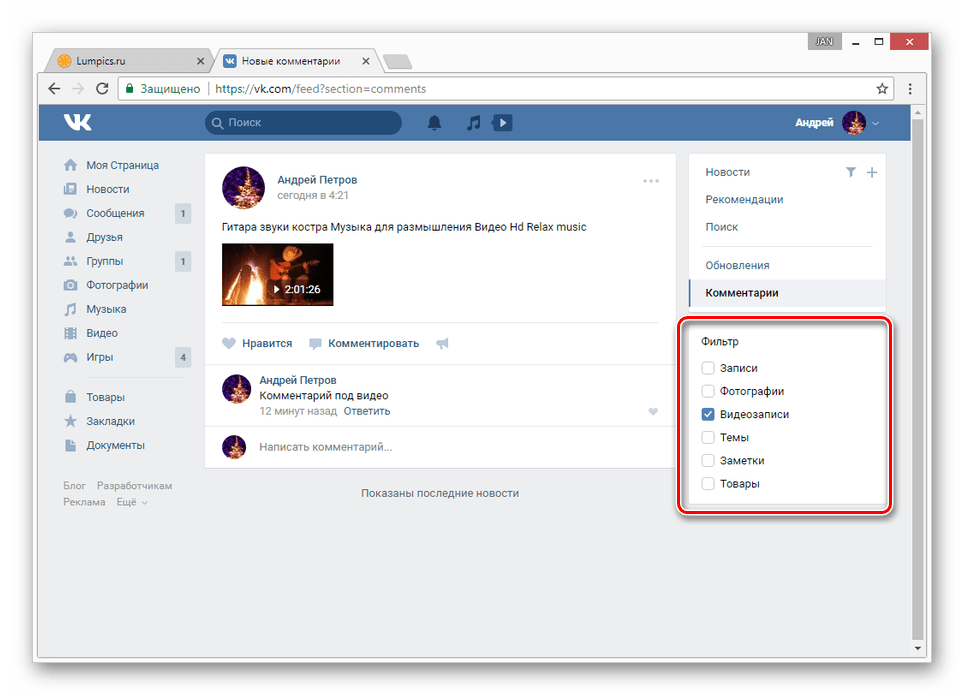
- От каждой записи на этой странице вы можете избавиться, если наведете мышку на три точки и выберете «Отписаться»

- Если под постом комментариев слишком много, то с поиском поможет внутренний от браузера
- Для этого откройте меню правой кнопкой мыши, нажав на любое место экрана и выберите «Открыть ссылку в новой вкладке»
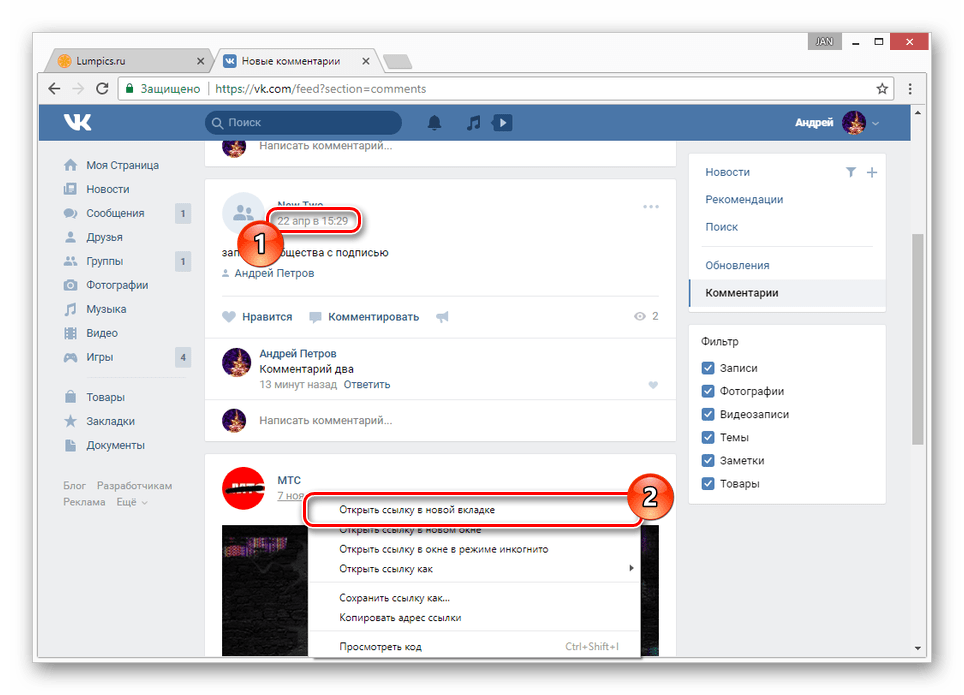
- Дальше листаем все комментарии в самый конец. Удобнее всего делать это колесиком
- После завершения всех действий нажмите одновременно Ctrl+F
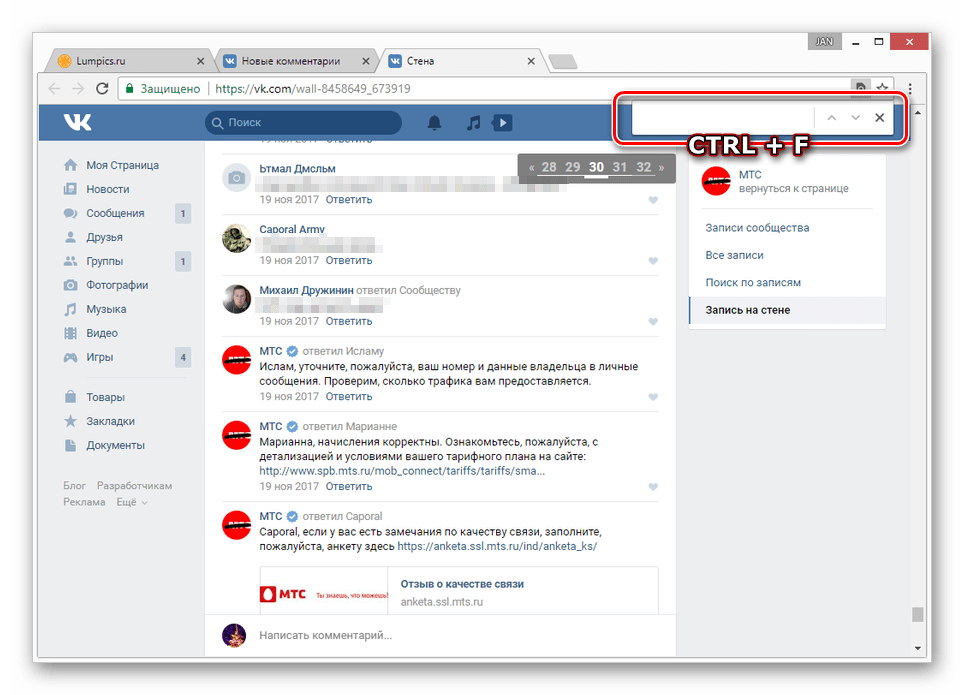
- В открывшемся поле напишите слово или имя для поиска
- Система перенаправить вас к первому же найденному комментарию с совпадениями
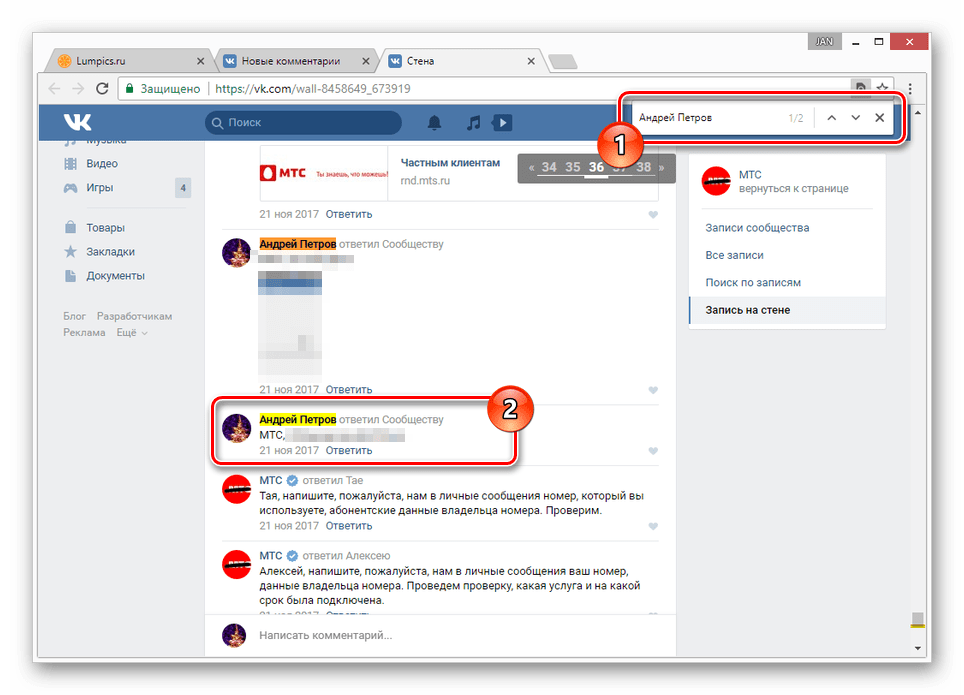
- Стоит отметить, что если вдруг у другого человека такое же имя и он тоже писал комментарий, то его комментарии также будут отображены
- Можно очень быстро переключаться по комментариям стрелочками
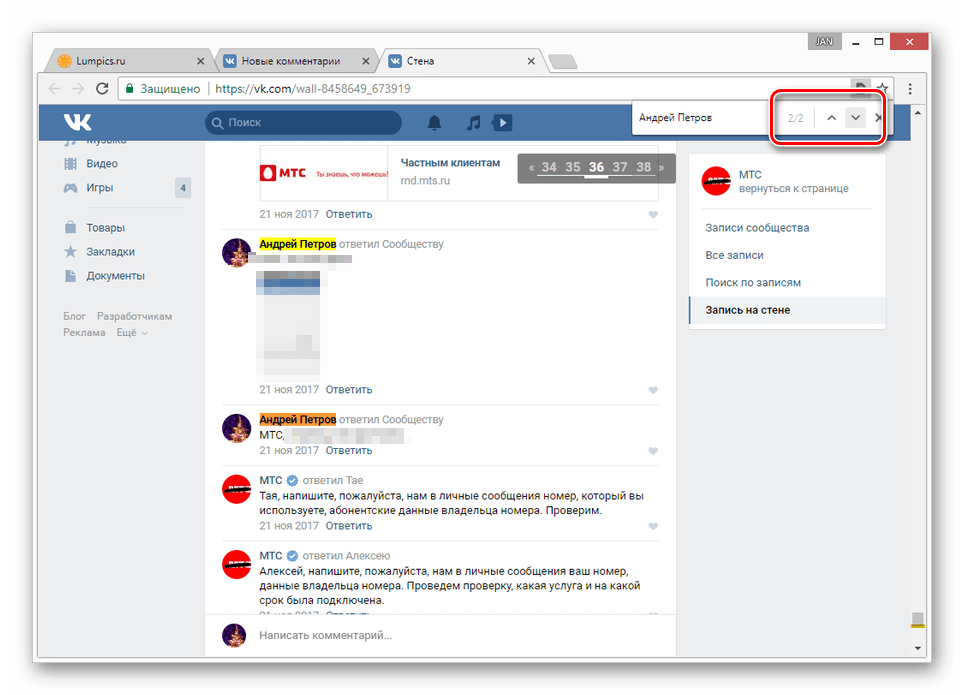
- Чтобы перестать искать, нужно просто закрыть страницу или окошко с запросом
Если выполнять инструкцию в точности, то у вас точно не будет проблем с использованием способа.
Способ 2. Уведомления
Хоть способ и похож во многом на предыдущий, но все же с ним можно увидеть комментарии только в случае обновления записи. Другими словами, пост должен отобразиться у вас в комментарии.
- Итак, независимо от того, на какой странице сайта вы находитесь, вверху страницы всегда отображается несколько иконок. Вам нужно выбрать колокольчик
- Тут выбираем «Показать все»
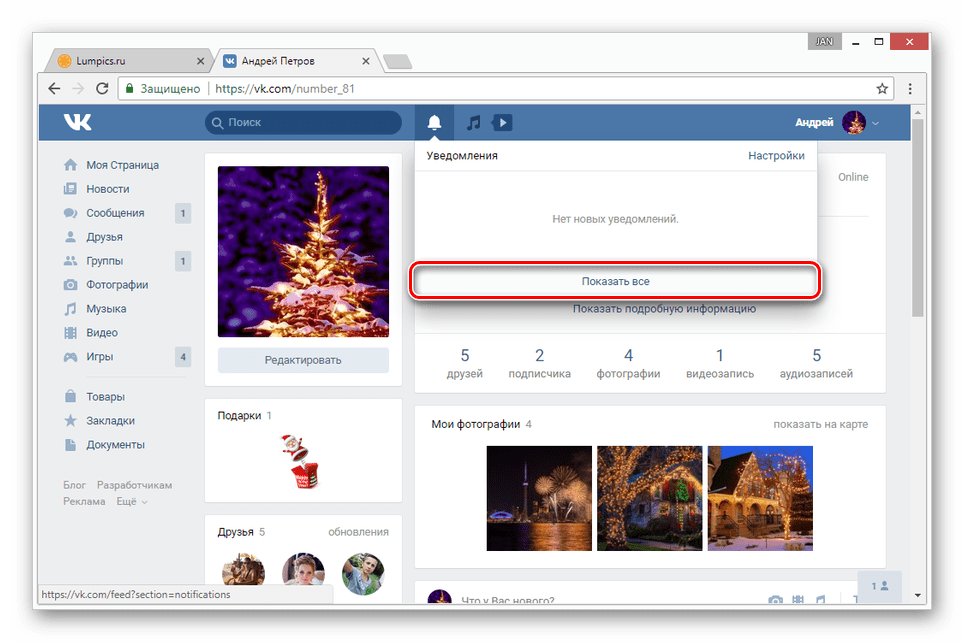
- В новом окне, в списке справа выбираем «Ответы»
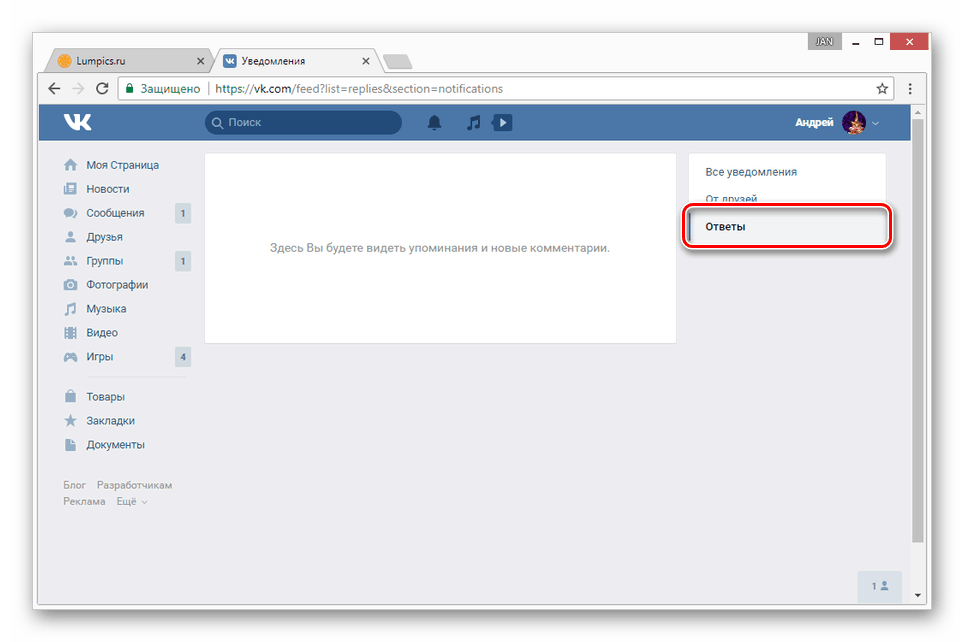
- Тут вам покажутся свежие записи, где вы писали комментарии. Порядок отображения будет показываться по дате добавления новых комментариев, а не размещения
- Если вы будете удалять или ставить оценки комментариям, то это же будет происходить и под постом
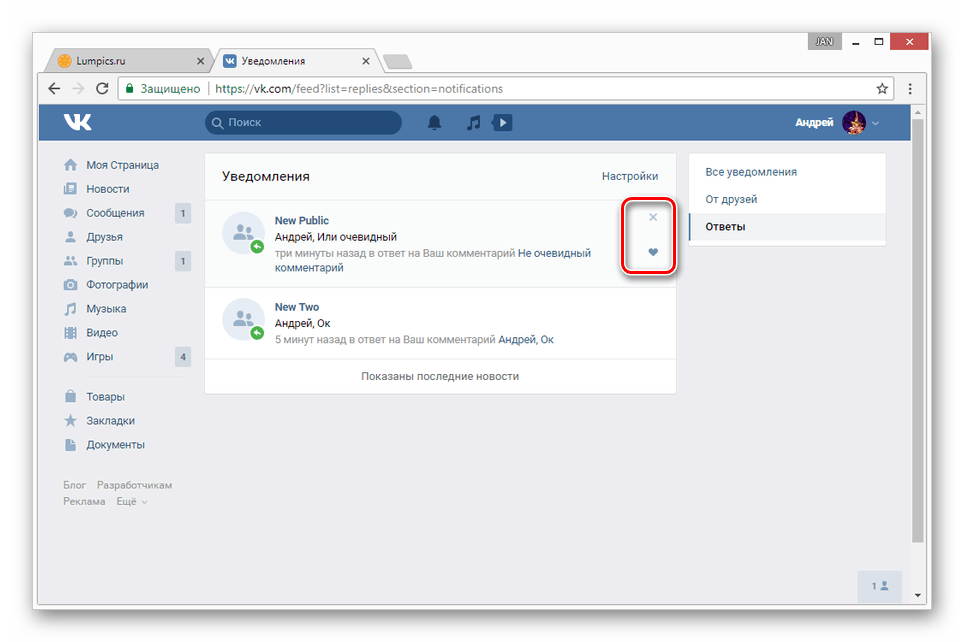
Чтобы вам было проще, можете также использовать поиск браузера. Писать можно не только имя, но и другие слова.
Как и где найти свои комментарии Вконтакте в приложении?
В отличие от полной версии сайта, в приложении есть только один способ поиска — использование стандартных средств. Хотя, даже это может оказаться недостаточным.
Способ 1. Уведомления
Этот метод является альтернативой того, о котором мы говорили выше, потому что нужный раздел находится непосредственно в уведомления. Кроме того, здесь его даже удобнее использовать, чем с компьютера.
- Итак, внизу в полоске найдите колокольчик и нажмите
- Вверху откройте «Уведомления» и зайдите в «Комментарии»
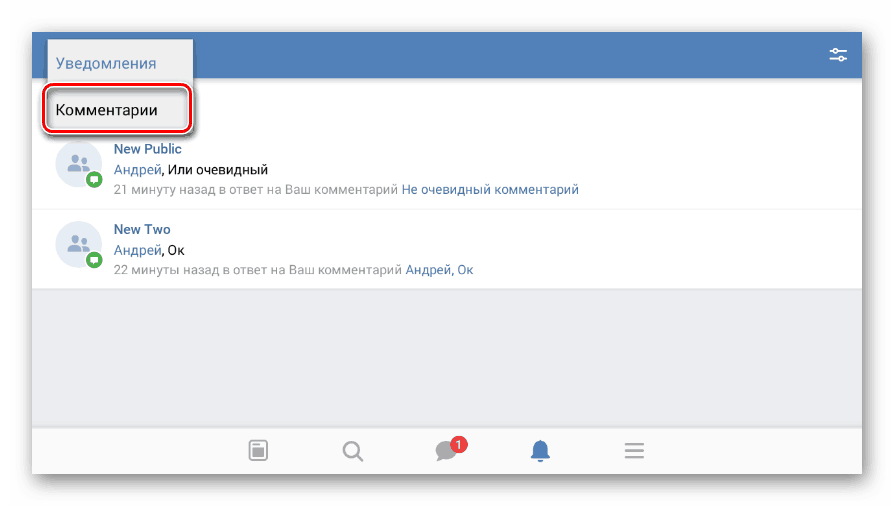
- Дальше на странице будут показываться все посты, где уже были оставлены вами комментарии
- Искать сообщения придется только путем их пролистывания и просмотра странички. Сделать это все быстрее или проще не получится
Чтобы стереть свой комментарий или отписаться от оповещений, выберите три точки и затем нажмите на нужный вариант.
Способ 2: Kate Mobile
Это приложение пользователи любят за более широкий функционал, в том числе и невидимку. Раздел с комментариями тоже сделан отдельно и пользоваться им удобнее, чем в приложении.
- В главном меню выберите «Комментарии»
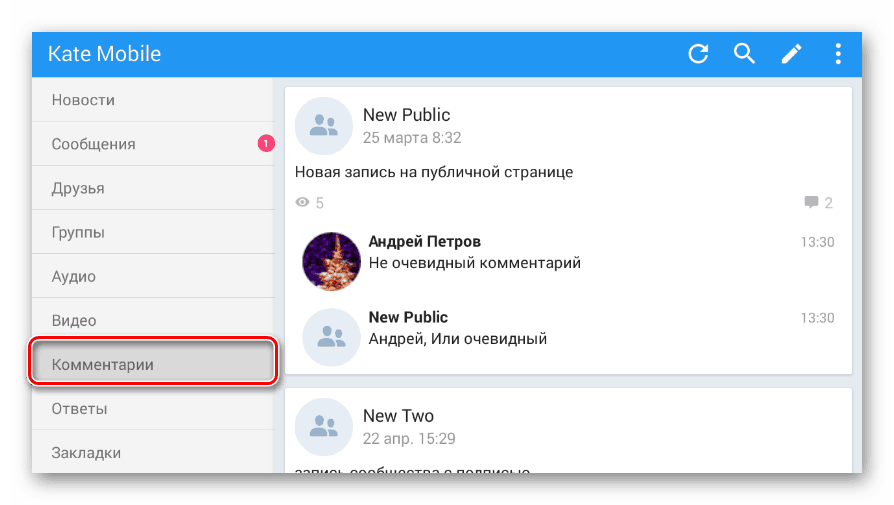
- Здесь будут отображены записи, где было оставлено сообщение
- После нажатия под блоком одного из постов, снова жмите «Комментарии»
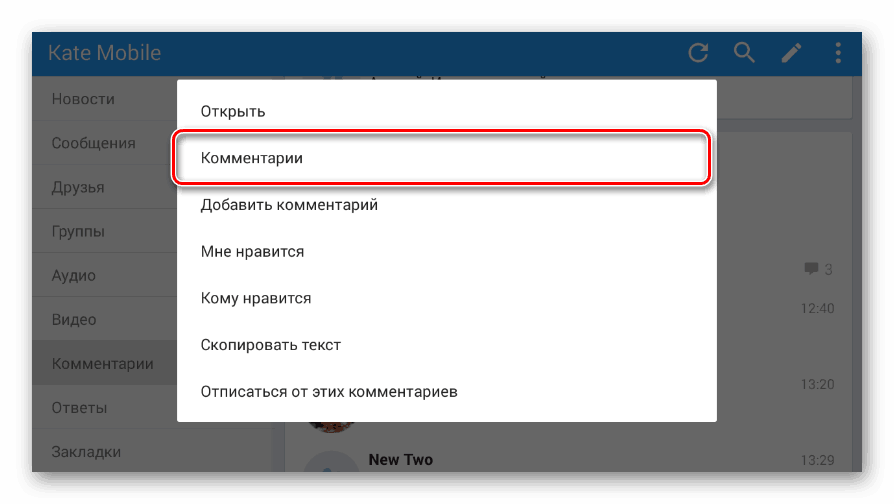
- Для начала поиска нажмите на лупу вверху
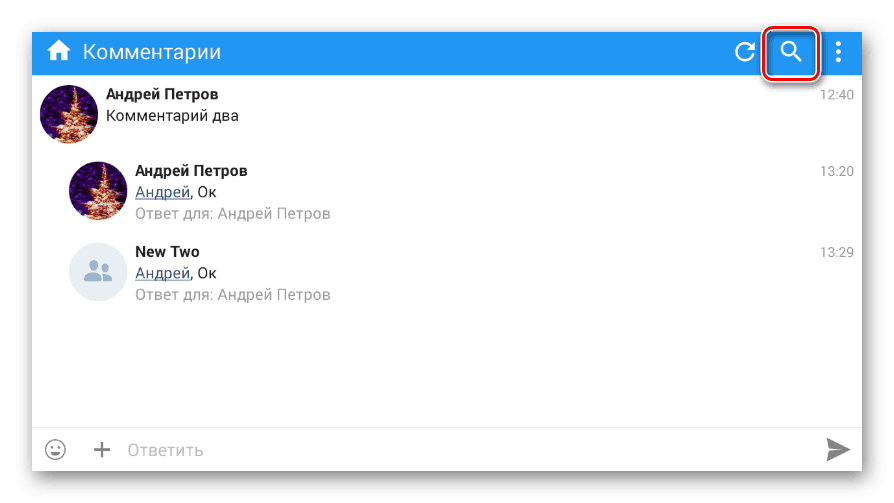
- В строке введите свое имя, чтобы отобразились все ваши комментарии
- Поиск можно выполнять и по ключевым словам в самих комментариях
- Чтобы запустить поиск, кликните на лупу в конце строки
- После получения результатов нажмите на один из них и откроется меню с дополнительным функционалом
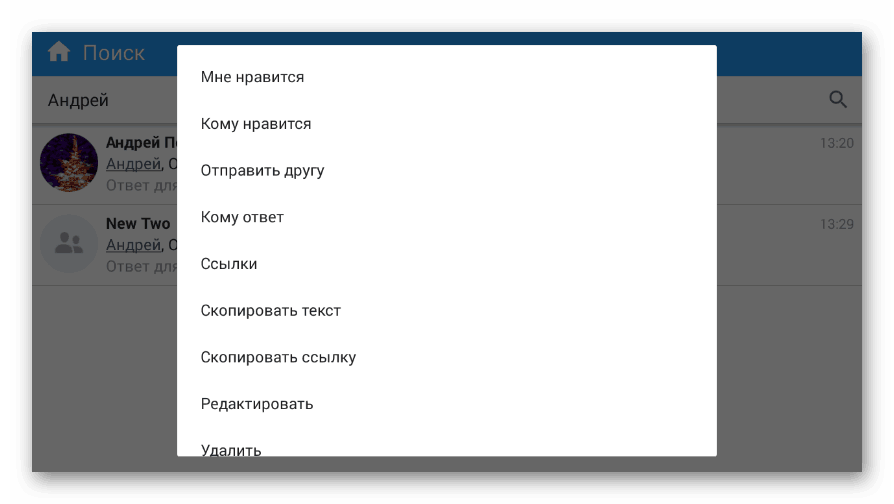
- Стоит заметить, что в этом приложении, в отличие от обычного, комментарии группируются.
- Если у вас этого не происходит, то нажмите на три точки сверху и вручную выберите нужный вариант.
- Кстати, не забывайте, что найти система может и чужие комментарии, если в них есть похожие слова или имя.








фигня полная, показывается только один последний комментарий в обоих способах.